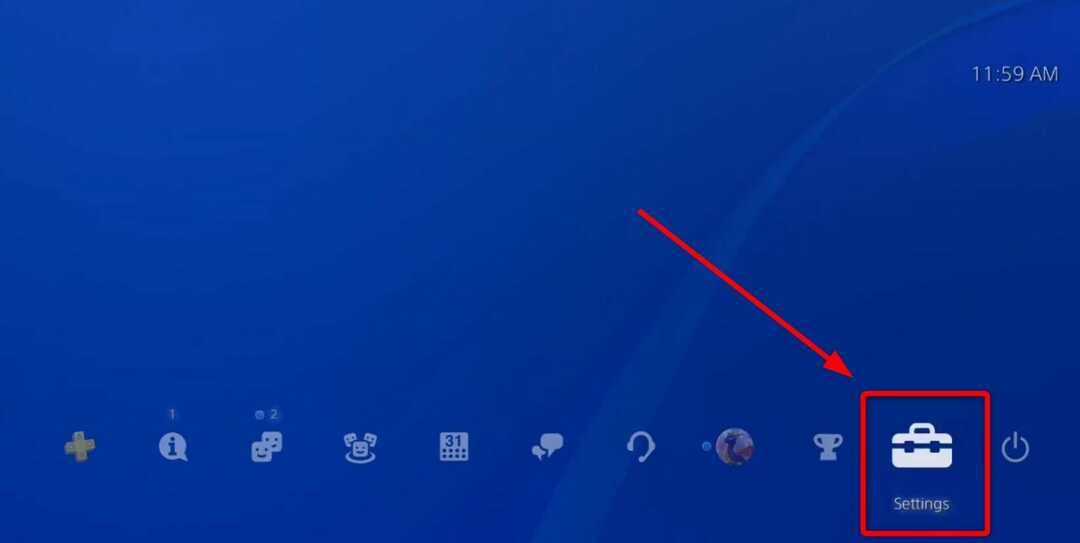- Ограничитель ЦП, ОЗУ и сети с убийцей горячих вкладок
- Прямая интеграция с Twitch, Discord, Instagram, Twitter и мессенджерами
- Встроенные элементы управления звуком и настраиваемая музыка
- Пользовательские цветовые темы от Razer Chroma и принудительное создание темных страниц
- Бесплатный VPN и блокировщик рекламы
- Скачать Opera GX
Если вы хотите получить стабильные 160-180 FPS при игре в Overwatch, то этот пост для вас. В Апрельское обновление Windows 10 наконец исправляет раздражающий FPS падает и проблемы с низкой производительностью, которые мешали игре в течение нескольких месяцев. Без лишних слов, вот шаги, которым необходимо следовать.
Исправить Overwatch FPS и проблемы с низкой производительностью
1. Установите апрельское обновление Windows 10
Вы можете скачать последнюю версию ОС Windows с Официальная веб-страница Microsoft или вы можете проверить наличие обновлений, чтобы увидеть, есть ли какие-либо обновления для вашего компьютера.
2. Загрузите последние обновления графического драйвера
И Nvidia, и AMD выпустили специальные версии драйверов для последней ОС Windows 10.
- Загрузите обновления драйверов Nvidia
- Загрузите обновления драйверов AMD
Однако, если ваш компьютер оснащен видеокартой Nvidia 1060, вам следует использовать драйвер до версии. 397.31 так как это может быть довольно глючным для этого конкретного типа видеокарты.
3. Настройте параметры Nvidia / AMD
Вам необходимо использовать определенную серию настроек, чтобы получить максимальную производительность на вашем компьютере с Windows 10. Отключите окклюзию амбиена, анизотропную фильтрацию, сглаживание, коэффициенты DSR, оставьте максимальное количество предварительно обработанные кадры равны 1, включить режим производительности одного дисплея, установить режим управления питанием на максимум представление. Что касается предпочтительной частоты обновления, установите ее как управляемую приложением. Также отключите тройную буферизацию и вертикальную синхронизацию. Разрешить фильтрацию текстур и установить высокое качество фильтрации текстур.
Если вы хотите настроить только Overwatch, вы можете выбрать «Настройки программы‘Таб. Таким образом, вы не будете изменять графику всего на вашем компьютере с Windows 10.
Хотя это решение не подойдет абсолютно всем игрокам Overwatch, стоит попробовать. Многие геймеры подтвержденный это помогло им значительно увеличить частоту кадров:
До сих пор я наблюдал резкое улучшение кадров в секунду. Я перешел с 80-90 кадров в секунду во время командных боев до 130+ кадров в секунду в командных боях.
СВЯЗАННЫЕ ИСТОРИИ, ЧТО НУЖНО ПРОВЕРИТЬ:
- Как исправить проблемы с игровым видеорегистратором в Windows 10
- Как скачать и установить Windows 10 April Update
- Апрельское обновление Windows 10 отключает уведомления во время игры